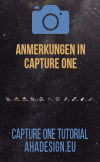 Mit dem Werkzeug Anmerkungen hat der RAW-Konverter Capture One ein nützliches Tool zu bieten, welches man in einer Software zur Rohdaten-Entwicklung nicht unbedingt vermuten würde.
Mit dem Werkzeug Anmerkungen hat der RAW-Konverter Capture One ein nützliches Tool zu bieten, welches man in einer Software zur Rohdaten-Entwicklung nicht unbedingt vermuten würde.
In diesem Bericht wird ausführlich gezeigt, wofür man die Anmerkungen gebrauchen kann und wie sie funktionieren.
Unter anderem wird auch gezeigt, wie sich die in Capture One erstellten Anmerkungen in anderen Programmen darstellen.
Das Anmerkungen-Werkzeug in Capture One in der Praxis gezeigt!

Dass Capture One oft mehr zu bieten hat, als die Konkurrenz, ist schon lange kein Geheimnis mehr. Ein Beispiel ist das Werkzeug Anmerkungen, welches viele Anwender vielleicht gar nicht so auf dem Schirm haben. Die Anmerkungen sollte man aber nicht außer Acht lassen, weil sie sehr nützlich sein können. Der Umgang damit ist recht unkompliziert, dennoch soll hier im Detail darauf eingegangen werden, um das Werkzeug auch alljenen verständlich zu machen, die bisher Capture One noch nicht einsetzen.
Besser ist es natürlich immer, alles selbst auszuprobieren. Dafür bietet sich die kostenlose Testversion von Capture One an, welche 30 Tage ganz ohne Einschränkungen genutzt werden kann. Wer bereits vom wohl besten RAW-Konverter der Welt überzeugt ist, kann ihn sich immer mit den günstigsten Kaufoptionen für Capture One holen. Sofern es Rabatte oder spezielle Angebote für Capture One gibt, sind diese stets über den genannten Link erhältlich. Und natürlich weisen wir auch immer aktuell hier in den News auf Aktionen sowie alle Neuigkeiten zu Capture One hin.
Ansonsten sind mit unserem exklusiven Rabattcode AHA10 alle Varianten von Capture One als Dauerlizenz oder im Abo sowie Bundles mit Styles, bei Neuerwerb und beim Upgrade, stets um 10 Prozent günstiger. Ob der Rabattcode bei der Bestellung klein oder groß geschrieben wird, spielt keine Rolle.
Achtung!!! Wichtige Nachricht zu Capture One!!!
Mit großem Bedauern mussten wir die Entscheidung von PhaseOne zur Kenntniss nehmen, dass ab 19. November 2021 und bis auf Weiteres, für alle Partner und damit auch für uns, leider kein Rabattcode mehr für Capture One gilt. Wir werden die Entwicklungen aber weiter im Auge behalten und sobald sich etwas neues ergibt, sofort aktiv werden.
Tutorials zu Capture One
Im monatlichen Abstand erscheinen hier Tutorials zu Capture One, die für einen tieferen Einblick sorgen und so manche Tipps & Tricks beinhalten. Nachfolgende Auflistung zeigt die bisher verfügbaren Tutorials zum RAW-Entwickler von PhaseOne.
- Capture One 20 - Der geniale RAW-Konverter mit seinen neuen Funktionen im Überblick
- Capture One - Der Export von Bildern mit seinen umfangreichen Möglichkeiten genau erklärt
- Capture One - Der beste RAW-Konverter von PhaseOne im Schnelleinstieg
- Capture One - Das Tonwerte-Werkzeug des Profi-RAW-Konverters genau erklärt
- Capture One - Die Luminanzmaske des RAW-Konverters mit Beispielen
- Die neuen Werkzeuge Reparieren und Klonen ab Capture One 20.1 im Überblick
- Capture One Pro - Ebenen und Masken im praxisnahen Einsatz
- Capture One - Plugins bei "Öffnen mit" werden unter Windows 10 nicht angezeigt
- Capture One Pro - Farblooks mit dem Werkzeug Farbbalance erstellen
- Capture One - Die Gradationskurve des Profi-RAW-Konverters
- Capture One - Das Werkzeug Normalisieren im Quick-Tipp
- Capture One - Die vielen Möglichkeiten mit und rund um den Viewer & Browser
- Capture One - Staub, Sensorflecken und Hotpixel aufspüren und Stil dafür erstellen
- Capture One 21 - Der professionelle RAW-Konverter mit allen Neuerungen im Test
Anmerkungen konfigurieren und zeichnen
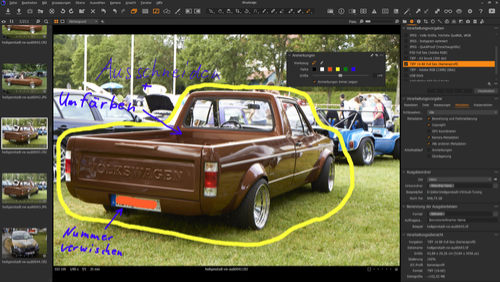
Die nachfolgenden Beschreibungen beziehen sich auf Capture One 21 Pro unter Windows 10, dürften sich jedoch kaum gegenüber Capture One auf einem Mac unterscheiden. Auch für ältere Versionen von Capture One können alle Ausführungen nachvollzogen werden, da es das Werkzeug doch schon etwas länger gibt.
Das Werkzeug »Anmerkungen« ist sehr nützlich, um zum Beispiel Bereiche einzuzeichnen, die noch bearbeitet werden sollen. Was genau getan werden soll, könnte zusätzlich noch mit einem handschriftlichen Hinweis eingebracht werden. Man kann also Notizen oder Zeichnungen z. B. bei mehreren Bildern einfügen, die dann nacheinander in Capture One abgearbeitet werden, oder die Anmerkungen werden mit den Bildern an andere Programme für die weitere Bildbearbeitung übergeben.
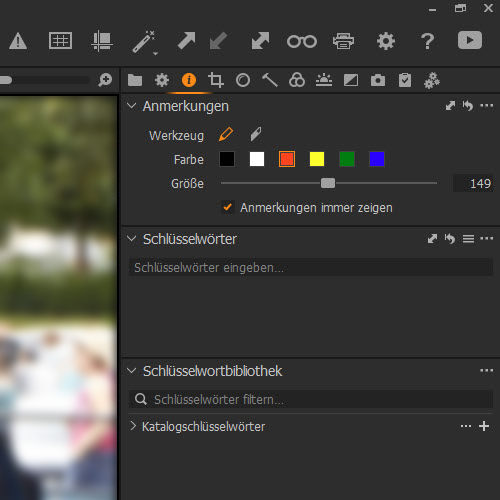
Das Werkzeug Anmerkungen ist standardmäßig im Register »Metadaten« zu finden. Wie jedes Werkzeug, kann es natürlich auch in jedes andere Register gebracht werden und kann ebenso als schwebendes Werkzeug unter »Fenster -> Schwebendes Werkzeug erstellen« aufgerufen werden, wo es sich ganz oben in der Liste befindet.
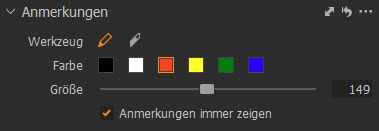
Das Werkzeug ist wirklich simpel gehalten. Um für sich oder andere Anwender Notizen bzw. Markierungen im Bild zu hinterlassen, wird der Zeichenstift angeklickt oder alternativ auch mit dem Tastenkürzel »I« aufgerufen. Außerdem ist der Zeichenstift für die Anmerkungen auch ganz rechts in den Mauszeiger-Werkzeugen in der oberen Leiste von Capture One anwählbar.
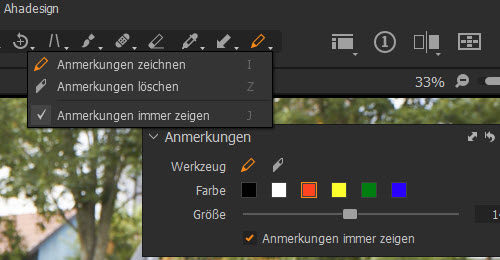
Ebenso können mit dem Werkzeug »Anmerkungen löschen« die Notizen bzw. Markierungen schnell entfernt werden. Das Tastaturkürzel hierfür lautet »Z«. Gelöscht wird immer der Bereich auf einmal, der ohne abzusetzen gezeichnet wurde. Komplett lassen sich die Anmerkungen mit dem geschwungenen Pfeil rechts oben im Werkzeug entfernen.
Also ganz so, wie das Zurücksetzen in allen anderen Werkzeugen. So ist es auch hier möglich, den Pfeil bei gedrückter Alt-Taste zu betätigen, um die kompletten Anmerkungen nur temporär auszublenden. Und natürlich lassen sich die Anmerkungen eines Bildes über den daneben befindlichen Doppelpfeil auch anderen markierten Bildern zuweisen.
Nun können neben Schwarz oder Weiß, die Farben Rot, Gelb, Grün und Blau für die Anmerkungen aktiviert werden. So kann man die Notizen bzw. Markierungen für eine gute Sichtbarkeit immer mit dem nötigen Kontrast vom Foto abheben. Es können jederzeit auch unterschiedliche Farben und unterschiedliche Stiftgrößen in einem Bild verwendet werden.

Die Stiftgröße wird logischerweise mit dem Schieberegler unterhalb der Farbkästchen eingestellt. Das Häkchen bei »Anmerkungen immer anzeigen« sorgt dafür, dass die Anmerkungen im aktiven Bild im Viewer sichtbar sind. Das Tastenkürzel dazu lautet »J«. Im Bildbrowser sind keine Anmerkungen sichtbar, allerdings wird ein Stiftsymbol unter der Miniatur des Fotos im Bildbrowser eingeblendet, sobald eine Anmerkung auf ein Bild aufgebracht wurde. Werden mehrere Bilder markiert, sind diese im Viewer jedoch mit Anmerkungen zu sehen.
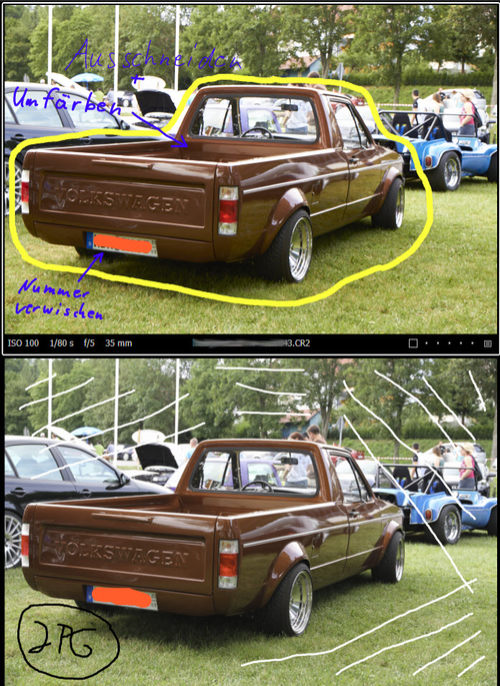
Anmerkungen können ganz einfach mit der Maus aufgebracht werden. Deutlich schöner werden sie aber mit dem Stift eines Grafiktabletts. Für einfache Markierungen oder ganz knappe Notizen reicht eine Maus aber sicher auch völlig aus.
Bild mit Anmerkung in anderes Programm exportieren
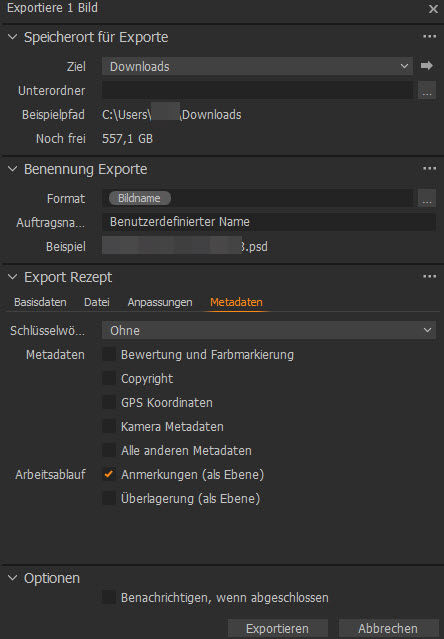
Natürlich können die Anmerkungen bereits innerhalb von Capture One hilfreich sein. Man könnte sich gleich eine ganze Reihe von Fotos durchsehen, mit Anmerkungen versehen und diese dann nacheinander oder auch erst sehr viel später, entsprechend der eigenen Hinweise bearbeiten. Genialerweise kann man die hier gemachten Anmerkungen mit dem Bild aber auch an andere Programme übergeben. Diese müssen lediglich das PSD-Format akzeptieren, welches ja von Adobe Photoshop verwendet wird.
Es ist also auch kein Problem, das Foto mit Anmerkungen zum Beispiel für Affinity Photo zu exportieren. Das geht natürlich über das Register Ausgabe. Hier kann eine beliebige Verarbeitungsvorgabe gewählt, oder eine neue angelegt werden. Im Tab »Metadaten« muss dann nur ein Häkchen bei Anmerkungen gesetzt werden und somit werden die Anmerkungen beim Export mit gespeichert. Alternativ kann im Bildbrowser über das Kontextmenü der rechten Maustaste die Option »Exportieren -> Varianten« und dort ebenfalls der Tab »Metadaten« gewählt werden. Mit der Option »Exportieren -> Originale« funktioniert es nicht.
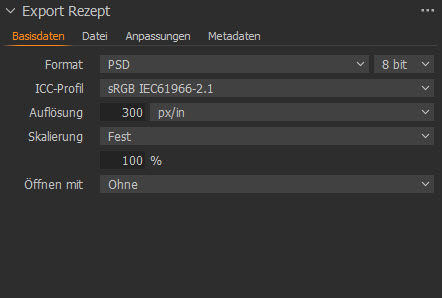
Bei allen Formaten sind die Anmerkungen dann jedoch direkt im Bild gespeichert, was man sicher nicht möchte. Es ist deshalb wichtig, das PSD-Format für den Export im Tab »Basisdaten« des Registers »Ausgabe« zu wählen. Dann wird eine eigene Ebene für die Anmerkungen angelegt, die dann im jeweiligen Programm beliebig ein- und ausgeblendet und natürlich auch jederzeit gelöscht werden kann.
Anmerkungen in Affinity Photo und Adobe Photoshop
Wird die soeben exportierte PSD-Datei nun in Affinity Photo geöffnet, befindet sich dort eine zusätzliche Ebene mit der Bezeichnung »Annotation (Capture One)«, welche die Anmerkungen enthält und die über das Häkchen ein- und ausgeblendet werden können.
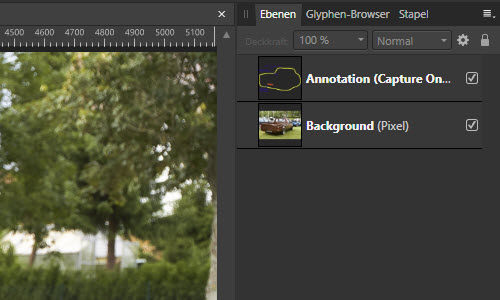
In Photoshop ist es im Prinzip genauso, nur dass die Ebene etwas anders dargestellt wird und mit dem Auge ein- und ausgeblendet wird.
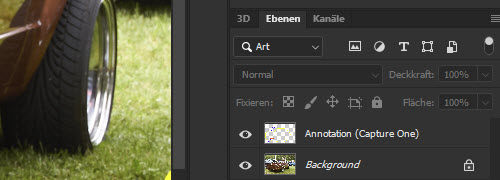
Wie man sieht, sind Anmerkungen eine sehr praktische Sache, die Capture One zu bieten hat und die wirklich unkompliziert zu handhaben sind. Man wird sie nicht immer benötigen, aber es wäre auch schade, sie zu übersehen.






